gis操作实用方法
Arcgis使用技巧
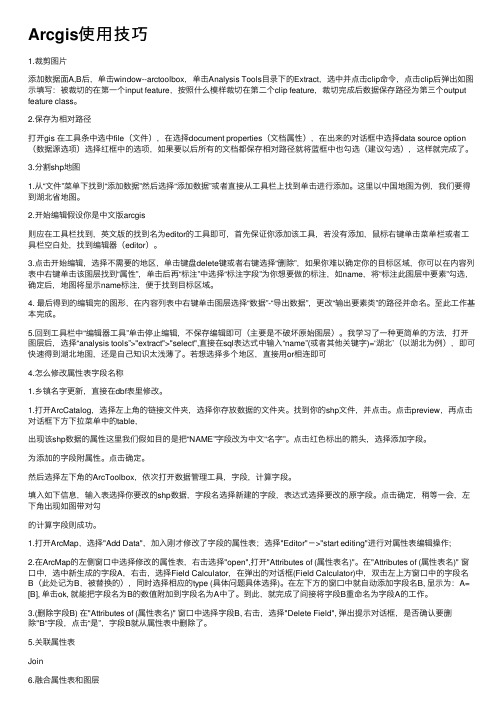
Arcgis使⽤技巧1.裁剪图⽚添加数据⾯A,B后,单击window--arctoolbox,单击Analysis Tools⽬录下的Extract,选中并点击clip命令,点击clip后弹出如图⽰填写:被裁切的在第⼀个input feature,按照什么模样裁切在第⼆个clip feature,裁切完成后数据保存路径为第三个output feature class。
2.保存为相对路径打开gis 在⼯具条中选中file(⽂件),在选择document properties(⽂档属性),在出来的对话框中选择data source option (数据源选项)选择红框中的选项,如果要以后所有的⽂档都保存相对路径就将蓝框中也勾选(建议勾选),这样就完成了。
3.分割shp地图1.从“⽂件”菜单下找到“添加数据”然后选择“添加数据”或者直接从⼯具栏上找到单击进⾏添加。
这⾥以中国地图为例,我们要得到湖北省地图。
2.开始编辑假设你是中⽂版arcgis则应在⼯具栏找到,英⽂版的找到名为editor的⼯具即可,⾸先保证你添加该⼯具,若没有添加,⿏标右键单击菜单栏或者⼯具栏空⽩处,找到编辑器(editor)。
3.点击开始编辑,选择不需要的地区,单击键盘delete键或者右键选择“删除”,如果你难以确定你的⽬标区域,你可以在内容列表中右键单击该图层找到“属性”,单击后再“标注”中选择“标注字段”为你想要做的标注,如name,将“标注此图层中要素”勾选,确定后,地图将显⽰name标注,便于找到⽬标区域。
4. 最后得到的编辑完的图形,在内容列表中右键单击图层选择“数据”-“导出数据”,更改“输出要素类”的路径并命名。
⾄此⼯作基本完成。
5.回到⼯具栏中“编辑器⼯具”单击停⽌编辑,不保存编辑即可(主要是不破坏原始图层)。
我学习了⼀种更简单的⽅法,打开图层后,选择“analysis tools”>"extract">"select",直接在sql表达式中输⼊“name”(或者其他关键字)=‘湖北’(以湖北为例),即可快速得到湖北地图,还是⾃⼰知识太浅薄了。
Arcgis操作
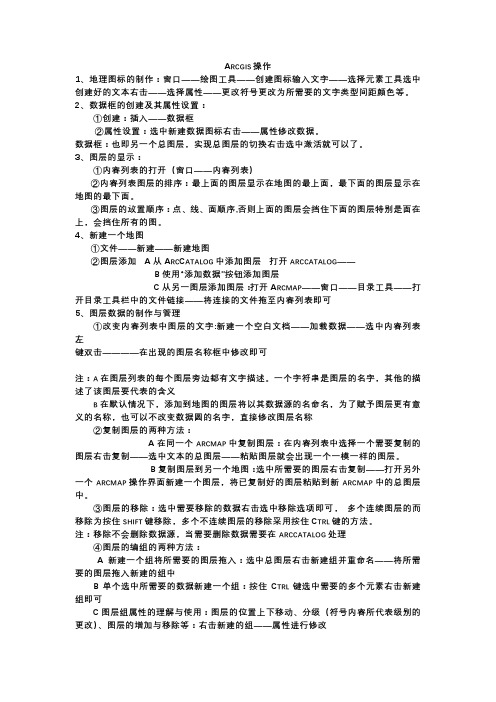
A RCGIS操作1、地理图标的制作:窗口——绘图工具——创建图标输入文字——选择元素工具选中创建好的文本右击——选择属性——更改符号更改为所需要的文字类型间距颜色等。
2、数据框的创建及其属性设置:①创建:插入——数据框②属性设置:选中新建数据图标右击——属性修改数据。
数据框:也即另一个总图层,实现总图层的切换右击选中激活就可以了。
3、图层的显示:①内容列表的打开(窗口——内容列表)②内容列表图层的排序:最上面的图层显示在地图的最上面,最下面的图层显示在地图的最下面。
③图层的放置顺序:点、线、面顺序,否则上面的图层会挡住下面的图层特别是面在上,会挡住所有的图。
4、新建一个地图①文件——新建——新建地图②图层添加A从A RC C ATALOG中添加图层打开ARCCATALOG——B使用“添加数据”按钮添加图层C从另一图层添加图层:打开A RCMAP——窗口——目录工具——打开目录工具栏中的文件链接——将连接的文件拖至内容列表即可5、图层数据的制作与管理①改变内容列表中图层的文字:新建一个空白文档——加载数据——选中内容列表左键双击————在出现的图层名称框中修改即可注:A在图层列表的每个图层旁边都有文字描述。
一个字符串是图层的名字,其他的描述了该图层要代表的含义B在默认情况下,添加到地图的图层将以其数据源的名命名,为了赋予图层更有意义的名称,也可以不改变数据圆的名字,直接修改图层名称②复制图层的两种方法:A在同一个ARCMAP中复制图层:在内容列表中选择一个需要复制的图层右击复制——选中文本的总图层——粘贴图层就会出现一个一模一样的图层。
B复制图层到另一个地图:选中所需要的图层右击复制——打开另外一个ARCMAP操作界面新建一个图层,将已复制好的图层粘贴到新ARCMAP中的总图层中。
③图层的移除:选中需要移除的数据右击选中移除选项即可,多个连续图层的而移除为按住SHIFT键移除,多个不连续图层的移除采用按住C TRL键的方法。
使用GIS技术进行地理数据空间分析的实用指南

使用GIS技术进行地理数据空间分析的实用指南地理信息系统(GIS)技术已经成为现代社会中不可或缺的工具之一。
通过GIS技术,我们能够有效地处理和分析地理数据,了解地理空间中的事物和现象。
本文将为读者提供一份使用GIS技术进行地理数据空间分析的实用指南,帮助读者更好地利用该技术。
一、GIS技术的基本原理在深入了解GIS技术之前,我们需要了解其基本原理。
GIS是一种以计算机为基础的技术,通过将地理空间数据与属性数据进行关联,创建一个具有可视化效果的地图。
GIS技术的核心是空间分析,它能够帮助我们理解地理空间中的关系和模式,并利用这些信息做出决策。
二、数据获取与准备在进行地理数据空间分析之前,我们首先需要获取需要分析的数据。
可以通过多种途径获取地理数据,如航拍图像、卫星影像、遥感数据、传感器数据等。
一旦获取到数据,我们需要对其进行清理和准备工作,包括数据的格式转换、去除异常值等。
这一步不仅能够提高数据的质量,还能够减少后续分析的困难和误差。
三、空间数据分析方法1. 空间查询:空间查询是最常见的地理数据空间分析方法之一。
通过空间查询,我们可以从地图中选择特定区域或特定属性的要素。
例如,我们可以查询某个地区的人口密度或土地利用类型。
空间查询的结果可以帮助我们找出特定地点的相关信息,从而为后续分析提供支持。
2. 空间统计:空间统计能够帮助我们理解和描述地理空间中的模式和关系。
通过空间统计,我们可以探索地理空间中的聚集现象、空间自相关性等。
这些统计结果可以帮助我们了解特定环境下的特征和规律,从而更好地进行决策和规划。
3. 空间插值:空间插值是一种用于填充无数据区域的方法。
通过空间插值,我们可以根据已知的数据点推算出未知区域的数值。
这在地理数据分析中尤为重要,可以帮助我们填补数据缺失的空白,提高数据的完整性和准确性。
四、地理数据可视化地理数据可视化是GIS技术的一大特点,它能够将抽象的地理数据转化为可视化的地图或图表。
地理信息系统的使用方法

地理信息系统的使用方法地理信息系统(Geographic Information System,简称GIS)是一种用于收集、存储、管理、分析和展示地理数据的技术。
它可以帮助我们更好地理解和利用地理空间信息,为决策和规划提供科学依据。
在各个领域,包括城市规划、环境保护、农业管理等,GIS都发挥着重要的作用。
本文将介绍GIS的使用方法,包括数据收集、数据处理和数据展示三个方面。
一、数据收集GIS的数据收集是构建地理信息系统的基础。
数据可以来源于各种渠道,包括卫星遥感、地面测量、人工采集等。
其中,卫星遥感是一种常用的数据收集方式。
通过卫星遥感,我们可以获取大范围的地理数据,包括地形、植被、水体等。
此外,地面测量也是一种重要的数据收集方式。
通过使用测量仪器,我们可以获取具体地点的地理数据,如高程、坐标等。
人工采集是指通过实地调查和问卷调查等方式,获取特定地点的地理数据。
通过这些数据收集方式,我们可以获取全面和准确的地理数据,为后续的数据处理提供基础。
二、数据处理数据处理是GIS的核心环节,它包括数据清洗、数据分析和数据建模等步骤。
首先,数据清洗是指对收集到的地理数据进行筛选和整理,去除重复、错误和不完整的数据。
清洗后的数据更加准确和可靠,为后续的数据分析提供基础。
其次,数据分析是指对清洗后的地理数据进行统计和分析,以发现数据之间的关联和规律。
通过数据分析,我们可以获得更深入的地理信息,为决策和规划提供科学依据。
最后,数据建模是指利用地理数据构建模型,模拟和预测地理现象的变化。
通过数据建模,我们可以更好地理解和预测地理现象,为决策和规划提供参考。
三、数据展示数据展示是GIS的最终目标,它通过图表、地图和可视化等方式,将地理数据呈现给用户。
数据展示可以帮助用户更直观地理解地理信息,从而做出更好的决策。
其中,图表是一种常见的数据展示方式,它通过统计图表的形式,展示地理数据的分布和变化。
地图是GIS最常用的数据展示方式,它通过地理坐标系统,将地理数据在地图上显示出来。
城市规划中地理信息系统的使用技巧

城市规划中地理信息系统的使用技巧随着城市化进程的不断加快,城市规划扮演着越来越重要的角色。
要想实现有效的城市规划,地理信息系统(GIS)被广泛应用。
GIS不仅能够提供准确的空间数据,还能够帮助城市规划师进行分析、评估和决策,促进城市的可持续发展。
本文将介绍一些城市规划中使用地理信息系统的技巧,以帮助城市规划师更好地利用GIS工具进行城市规划。
1. 数据收集和整理城市规划的第一步是收集和整理大量的空间数据。
地理信息系统可以帮助城市规划师快速、准确地获取各种地理数据,如土地利用、人口分布、交通网络等。
将这些数据导入GIS软件并进行整理,可以轻松制作出具备高度可视化和信息化的城市地图。
2. 空间分析和模拟在城市规划中,空间分析是非常重要的。
GIS可以进行各种空间分析,如缓冲区分析、路径分析和热力图分析等。
这些分析可以帮助规划师预测城市发展趋势、流动性、人口密度等,并做出相应的决策。
此外,GIS还可以进行城市模拟,通过在软件中建立模型,模拟城市发展的各种情况,为规划师提供参考和决策依据。
3. 可视化展示地理信息系统可以将大量的空间数据以多种方式进行可视化展示,如地图、图表、图形等。
这些可视化的工具可以帮助规划师更好地理解和分析数据,并向决策者和公众传达规划意图。
通过直观的可视化展示,人们可以更加清晰地了解规划方案,提供宝贵的反馈和建议。
4. 城市评估和决策支持GIS具备强大的城市评估和决策支持功能。
通过对城市各项指标进行分析和评估,规划师可以全面了解城市的现状和问题,并据此制定合理的规划策略。
GIS还可以为规划师提供各种决策支持工具,如多标准决策模型,以帮助他们做出更准确、全面的决策。
5. 数据共享和合作GIS是一个具有强大数据共享和合作能力的工具。
通过网络或云端平台,不同部门的规划师可以共享和访问城市规划相关的地理数据和信息。
这种协作平台可以促进团队之间的合作,提高工作效率,避免数据重复收集和处理,保证规划工作的连续性和一致性。
收藏∣34种ArcGIS常用操作技巧大汇总

收藏∣34种ArcGIS常用操作技巧大汇总1、影像格式的转换例如把jpg格式转换为tiff格式。
可以在arctoolbox中的conversiontools-->to Raster-->Raster to Other Format multiple)。
2、矢量化准备矢量化前建立一个.mxd工程文件,该文件为索引文件,记录的是所有图层的相对路径和图层渲染标注等信息。
然后通过arcaltalog建立点线面图层,添加到工程中即可进行矢量化操作,主要叠放顺序是点在上,线在中间,面下面,待矢量的底图放到最新面。
在大的工程中往往需要建立personalgeodatabase数据库,主要是方便管理,并且可以通过access打得开。
3、矢量化设置捕捉功能在Editor--Snapping->SnappingToolbar可以设置捕捉的类型,如点、节点、边界等。
4、设置点显示的比例尺在矢量化时,如果设置了点的大小,在放大和缩小图层是发现点不会底图放大缩小变换,需要设置缩放的比例尺。
5 、合并要素如果想对两个点,线,面要素合并成一个要素,可以通过shift选择要合并的要素,然后在Editor->merger,需要指定要合并到的目标要素。
6、为底图做地理配准影像配准空间参考配准地理参考过程地理Georeferencing校正是对没有坐标信息的底图,如tiff,img等底图赋予地理坐标信息的过程。
可以通过通过右击,弹出的功能条中选择Georeferncing工具,然后对要进行校正的底图添加控制点(controlpoint),一般最少添加4个角上控制点,可以通过点击连接表打开控制点的坐标信息并修改,添加超过3个后会出现残差。
如果精度不够可以多加些点进行加密。
只有校正后的图片才可进行矢量化。
该方法是针对影像做配准的。
而空间配准spatialadjustment是指的对矢量图层的配准。
7、栅格影像的裁剪在对一个大的遥感或者地形图操作时,往往不需要其全部范围。
MapGIS实用技巧,教你十招!
MapGIS实用技巧,教你十招!1、【如何设置区底色透明或半透明而填充图案不透明?】答:参数中透明度给1 然后底色给9即全透明,其他即半透明。
2、【如何设置栅格目录不以黄色的接图表显示?】答:数字地形分析和遥感处理系统中,环境参数设置中进行设置,设置好后关闭重开。
3、【如何控制影像金字塔生成与显示?】答:数字地形分析和遥感处理系统中环境参数设置中进行设置。
4、【四舍五入双精度?】答:有k9补丁,但验证后只能对小数位数四舍五入,如需对整数四舍五入则用字段+0.5,然后直接小数位改为0,最后算到新的整形字段中或者使用floor(字段+0.5),floor是向下取整。
5、【数据分析与处理】问:影像旋转一定角度后结果外围变黑,中间全白?答:发现原始影像像元类型为16位有符号,但取值在0-255,重采样为8位无符号后可以旋转。
6、【数据分析与处理、遥感处理系统】问:使用标准图幅裁剪影像的时候同时勾选生成图框,出来没有图框和工程等内容?答:SP3软件问题,如果将影像保存在GDB中则无法生成图框与工程,若保存为msi则有内容。
7、【遥感处理系统】问:对栅格数据进行投影变换的时候提示分辨率有误,修改后任然提示?答:该加密狗不支持栅格投影灯功能,使用支持此功能的加密狗即可。
8、【mapgis转shape后线型颜色丢失,注记怎么转到shape?】答:shape 文件中只记录空间拓扑结构与关系,并不记录符号与颜色等信息,需要在ArcGIS 中打开数据进行符号颜色化处理并保存lyr文件来记录。
9、【影像旋转一定角度后结果外围变黑,中间全白,是怎么回事?】答:发现原始影像像元类型为16位有符号,但取值在0-255,重采样为8位无符号后可以旋转。
10、【使用标准图幅裁剪影像的时候同时勾选生成图框,出来没有图框和工程等内容,什么原因?】答:发现为SP3软件问题,如果将影像保存在GDB中则无法生成图框与工程,若保存为msi则有内容。
地理信息系统操作手册
地理信息系统操作手册
简介
地理信息系统(GIS)是一种用于收集、存储、管理、分析和发布地理数据的技术系统。
该操作手册旨在提供关于如何有效地使用GIS软件的步骤和指南。
步骤
1. 安装GIS软件并熟练掌握软件界面和工具栏。
2. 收集需要使用的地理数据(如地图、卫星影像、气象等数据)。
3. 导入数据到GIS软件中,并设置数据属性和投影方式。
4. 根据需要对数据进行编辑、裁剪等操作。
5. 根据分析目的选择合适的空间分析工具,如缓冲区分析、点密度分析等。
6. 将分析结果通过地图或报告的形式展示出来。
注意事项
1. 在使用GIS软件时,一定要注意数据的准确性和完整性,以免出现分析偏差。
2. GIS软件操作需要较高的计算机配置,不要在低配电脑上进行较大规模的操作。
3. 在进行编辑、裁剪等操作时,一定要事先备份数据,以免出现操作失误造成数据丢失。
总结
通过GIS软件的使用,可以更好地理解和分析地理数据,为决策提供科学依据。
希望本操作手册能够帮助初学者更快更好地上手GIS软件的使用。
地理信息系统操作规程
地理信息系统操作规程一、引言地理信息系统(GIS)是一种用于采集、存储、管理、分析和展示地理空间数据的技术系统。
它在城市规划、资源管理、环境保护、交通运输等众多领域发挥着重要作用。
为了确保地理信息系统的有效运行和数据的准确性、完整性,制定一套科学合理的操作规程至关重要。
二、系统启动与登录(一)启动计算机,确保系统处于正常运行状态。
(二)打开地理信息系统软件,等待软件加载完成。
(三)在登录界面输入正确的用户名和密码,点击登录。
三、数据准备与导入(一)数据收集1、明确所需数据的类型和范围,包括地形数据、土地利用数据、道路数据等。
2、从可靠的数据源获取数据,如政府部门、测绘单位、专业数据库等。
(二)数据格式转换1、检查收集到的数据格式,若与系统要求的格式不一致,需进行格式转换。
2、使用相应的工具软件将数据转换为系统支持的格式,如 shp、tif 等。
(三)数据导入1、在系统中选择数据导入功能。
2、选择要导入的数据文件,设置导入参数,如坐标系、投影方式等。
3、确认导入操作,等待数据导入完成。
四、地图操作(一)地图浏览1、使用鼠标滚轮或缩放工具对地图进行缩放操作,以便查看不同比例尺下的地理信息。
2、按住鼠标左键拖动地图,实现地图的平移。
(二)地图标注1、选择标注工具,在地图上选择要标注的位置。
2、输入标注内容,设置标注的字体、颜色、大小等属性。
(三)地图测量1、启用测量工具,选择测量距离、面积等功能。
2、在地图上依次点击测量点,系统会自动计算并显示测量结果。
五、数据查询与分析(一)属性查询1、选择要查询的图层。
2、输入查询条件,如按照某个字段的值进行查询。
3、系统将返回符合条件的数据,并在地图上高亮显示。
(二)空间查询1、选择空间查询工具,如缓冲区查询、相交查询等。
2、在地图上指定查询对象和查询范围。
3、系统将返回查询结果,并以列表或图形的形式展示。
(三)数据分析1、利用系统提供的分析功能,如叠加分析、网络分析等。
GIS应用技巧
GIS应用技巧ArcGIS应用技巧ArcMap应用1、面转点Arctoolbox->Feature-> Feature to Point2、标注工具条和标注管理器如果图层中有一些要素需要指定特殊的标注属性,需要在标注管理器中生成其它的标注类。
点击左侧面板上的一个图层,在右侧面板上为其添加一个新的标注类。
个人认为此方法虽然没有转为注记后的标注灵活,但却可以方便的实现自动相对智能化的标注,相比之下更省心,提高效率。
3、快速把选择的要素另存为一个图层并加载进来。
先选责需要另存图层的要素(直接选择或者属性表),然后在图层上右键Selection/create Layer From Selected Features。
(以前都是直接export竟然没有发现)4、Eliminate合并破碎多边形以下的操作将会把面积小于10000 平方米的多边形合并到周围与之有最长公共边的多边形中:执行菜单命令[选择]>>[通过属性选择],查询”Area”<=10000 (平方米)的图斑被选中的多边形以高亮方式显示,这些小的图斑将会被合并到与之相邻且有最大公共边的多边形。
当然也可以选择合并到相邻的面积最大的多边形。
打开Arctoolbox,执行[消除]命令指定输入图层:tinSlopef, 输出要素类:TinSlopef_Elminate.shp Eliminate(合并破碎多边形)操作原理5、ArcGIS 中坐标系统的定义6、ArcGIS 中的投影方法操作方法:运行ArcGIS9中的ArcMap ,打开ArcToolBox ,打开Data Management Tools ->Projections and Transformations->Define Projection 项打开坐标定义对话框。
介下来在Input DataSet or Feature Class 栏中输入或点击旁边的按钮选择相应的DataSet 或Feature Class ;在Coordinate System 栏中输入或点击旁边的按钮选择需要为上述DataSet 或Feature 定义的坐标系统。
- 1、下载文档前请自行甄别文档内容的完整性,平台不提供额外的编辑、内容补充、找答案等附加服务。
- 2、"仅部分预览"的文档,不可在线预览部分如存在完整性等问题,可反馈申请退款(可完整预览的文档不适用该条件!)。
- 3、如文档侵犯您的权益,请联系客服反馈,我们会尽快为您处理(人工客服工作时间:9:00-18:30)。
要求•保持安静•本子一个:画脑图,记问题和灵感•复印前六篇,232 页,双面印,共116 页,正反面复印,合计约60 页,费用12 元足矣0 基本词汇•要素feature 专题地图图层layer表table•属性表栅格数据矢量数据•数字高程模型与4D•邻近区( 缓冲区) 叠合泰森多边形•不规则三角网(TIN) 等高线视线视域•最佳路径服务区道路互通1 ESRI 产品ArcGIS 桌面系统产品ArcGIS桌面系统(desktop)是美国ESRI公司为GIS专业人士提供的信息制作和使用的工具。
它可以作为三个独立的软件产品购买,每个产品提供不同层次的功能水平:•ArcReader是一个免费地图浏览器,可以查看的打印用其他ArcGIS桌面产品生成的所有地图和数据格式。
还具有简单的浏览和查询功能。
•ArcView提供了复杂的制图、数据使用、分析,以及简单的数据编辑和空间处理工具。
ArcGIS 桌面系统产品•ArcEditor 除了包括了ArcView 中的所有功能之外,还包括了对Shapefile 和geodatabase 的高级编辑功能。
•ArcInfo 是一个全功能的旗舰式GIS 桌面产品。
它扩展了ArcView 和ArcEditor 的高级空间处理功能,还包括传统的ArcInfo Workstation 应用程序(Arc ,ArcPlot ,ArcEdit ,AML 等)。
ArcViewArcEditor 和ArcInfoArcInfo 组成ArcGIS Desktop 应用程序•ArcGIS 桌面产品(ArcGIS Desktop )是一系列整合的应用程序的总称,包括ArcCatalog ,ArcMap ,ArcGlobe ,ArcToolbox 和ModelBuilder 。
•通过协调一致地调用应用和界面,可以实现任何从简单到复杂的GIS 任务,包括制图,地理分析,数据编辑,数据管理,可视化和空间处理。
ArcGIS Desktop 应用程序•ArcMap 是ArcGIS Desktop 中一个主要的应用程序,具有基于地图的所有功能,包括制图、地图分析和编辑。
ArcMap 是ArcGIS Desktop 中一个复杂的制作地图的应用程序。
ArcGIS Desktop 应用程序ArcCatalog应用模块组织和管理所有的GIS信息,比如地图,数据集,模型,元数据,服务等。
它包括了下面的工具:•浏览和查找地理信息。
•记录、查看和管理元数据。
•定义、输入和输出geodatabase结构和设计。
•在局域网和广域网上搜索和查找的GIS数据。
•管理ArcGIS Server。
ArcGIS Desktop 应用程序ArcToolbox具有许多复杂的空间处理功能,包括的工具有:•数据管理•数据转换•Coverage的处理•矢量分析•地理编码•统计分析ArcToolbox内嵌在ArcCatalog和ArcMap中,在ArcView、ArcEditor和ArcInfo中都可以使用。
ArcGIS Desktop 应用程序ArcGlobe是ArcGIS桌面系统中3D分析扩展模块中的一个部分,提供了全球地理信息的连续、多分辨率的交互式浏览功能。
像ArcMap一样,ArcGlobe也是使用GIS数据层,显示geodatabase和所有支持的GIS数据格式中的信息。
ArcGlobe具有地理信息的动态3D视图。
ArcGlobe图层放在一个单独的内容表中,将所有的GIS数据源整合到一个通用的全球的框架中。
它能处理数据的多分辨率显示,使数据集能够在适当的比例尺和详细程度上可见。
ArcGlobeEXTENSIONS FOR ARCGIS DESKTOPArcGIS 3D Analyst 模块•模拟水井、矿、地下水以及地下储藏设施等地下特征•从属性值来生成飞行的三维表面•把标准化数据以及扩大的数据运用在飞行中•把二维数据遮盖在表面上且在三维空间中显示•计算表面积、体积、坡度、坡角以及山阴影•使用许多数据图层效果诸如透明度、亮度、阴影以及深度优先•生成二维或三维要素的等高线•进行视域和视线分析、点的高度插值、画剖面图以及最陡路径判断ArcGIS 3D ANALYSTArcGIS 3D ANALYSTNetwork Analyst 模块•行车时间分析•点到点的路径分析•路径方向•服务区域定义•最短路径•最佳路径•邻近设施•起始点目标点矩阵Spatial Analyst 模块•寻找适宜位置•寻找位置间的最佳路径•集成化的矢量/栅格分析•距离和路径成本分析•基于本地环境、邻域或待定区域的统计分析•应用简单的影像处理工具生成新数据•对研究区进行基于采样点的插值.•进行数据整理以方便进一步的数据分析和显示3 ARCINFO 安装•ARCGIS DESKTOP 安装步骤:3 ARCINFO 安装ARCINFO 安装3 ARCINFO 安装本书内容第一篇简单查询与显示第一章ArcMap 简介•打开(进入)& 退出•基本界面:图层开、闭•图层显示:数据框架---- 图层优先级•缩放平移:浏览工具条•单(多)要素、记录查询第一章进入软件主界面TOC 目录表工具条定制数据框架激活、图层显示第二章第二章操作流程•2.1.1设置可选图层Arcmap---Ex02.mxd-----激活data frame1----selection----set selection layers 2.1.2点击选择要素乡镇与属性表:ctrl、shift、开窗选2.2输入图形选择要素激活data frame2----Drawing-----画多边形---selection----select by graphics 第二章操作流程•2.3按特定字符串查询激活“土地使用”----find ----C---in 土地使用2.4条件组合查询土地使用属性表----options/select by attributes----”LANDUSE” LIKE ‘C%’ AND “FAR” >22.5 生成统计直方图土地使用属性表----ctrl 10行----options/create Graph---土地使用层----Area字段----标题:土地使用第二章操作流程•2.6.1简单统计(面积)data frame2----土地使用属性表----右击任一字段名选Statistics----选Area2.6.2分类汇总(Landuse)data frame2----土地使用属性表----右击任一字段名选summarize。
----选Landuse-----area选最小、最大、均值和总和。
第三章第三章操作流程•3.1新建图层Arcmap----new empty map---Add----Ex03----Townshp---polygonAdd---- Ex03----hi_way.shp3.2显示比例控制Layers属性----General---name:练习地图---Units:km练习地图Layers右击----Reference scale/Set Reference scale双击Townshp-polygon属性----General--- scale range----out(in) beyond:10万----80万第三章操作流程•3.3.1道路分类Hi_way属性----General/name:道路----symbology---show/categories/unique value--- value field 选class----add all values----取消√---确定3.3.2乡镇按人口密度显示Townshp-polygon属性---General/name:人口密度----symbology---show/Quantities/Graduated colors--- value field选popden----确定3.3.3调整图例左侧popden属性---Range(label)500---。
4000—manual---确定第三章操作流程•3.3.4归一化Normalization----POP94/Area---确定3.4.1统计圆饼图Add----Ex03----Townshp---polygon属性---General/name:产业结构----symbology---charts/pie----选F(ST)_IND--- >---size----vary size using a AREA/8pts----properties—取消disply in 3D----确定-----试试GDP(在size)3.4点密度图关闭“产业结构”层----人口密度属性---symbology-- show/Quantities/Dot Density--- value field选pop94----size:2----dot value:500----应用第三章操作流程•3.5.1临时注记Drawings-----图形或者文字3.5.2属性注记道路属性----labels:label feature in this layer3.5.3 注记图层Add----Ex03----Townshp/Annotation----属性---symbols---- symbol number 1----调整大小、颜色、字体第二篇属性维护、复杂查询第四章第四章操作流程•4.1.1新建表ArcCatalog----ex04\temp---右侧的contents空白右击---New/dBASE Table----更名为ld_far---preview----双击左侧ld_far---fields字段----输入landuse\text\2----Far\float\3\scale\1---删除无用的---确定---exit4.1.2添加记录ArcMap--- ex04---- 激活frame1----Add---temp\ld_far打开---右击ld_far---open打开Editor Toolbar/Start editing---source选ex04\temp---ok---表中加第四章操作流程第四章操作流程•4.2.1Join合并(打开两表追加字段)ex04----激活frame1---打开土地使用属性表----右击Source\ld_far.dbf----open----看清两表----右击土地使用图层/Joins and Relates/Join…-------Join attributes from a table----landuse---ld_far--- landuse----ok---NO第四章操作流程•4.2.2 Relate关联ex04----激活frame2---动迁属性表----Add\ex04 \rsdt.dbf---右击rsdt\open----Toc中右击rsdt---- Joins and Relates/Relates…----PARCEL_NUM---动迁地块---- PARCEL_ID----Relate1----ok----图上选形-----动迁地块表中有选中记录-----options/Related tables/Related1:rsdt----动迁居民表中有多条选中记录;反之亦然第四章操作流程•4.3.1可见性激活frame1----土地使用属性----fields----右侧小方块•4.3.2假名AliasLayer properties/Fields•4.3.3可见性&假名土地使用属性----不可见(shape/Perimeter/LOTS_)----假名(面积/编号/土地使用)----确定----open 土地使用属性表第四章操作流程•4.4过滤(条件组合查询)激活frame1----土地使用属性----Definition Query--- Query Builder:“LANDUSE” LIKE ‘C2’ OR “LANDUSE” LIKE ‘C3’-----OK•4.5超链接土地使用属性表----options/Add field…---F_picture(text,30)---ok-返回--- Editor Toolbar/Start editing----加入C:\gis_ex09\ex04\i001(…006).tif----- Stop editing----y----土用属性/display-----勾Support Hyperlink using field---选F_picture,点document---确定---超链接图标-----点击任一块土地看图片第五章第五章操作流程•5.1.1 点&线相邻ex05----激活frame1----属性General---Units:kmSelection/Select by location…select featureFrom -----勾村庄----within a distance of----公路---0.5km---apply---close-----查阅“村庄属性表”•5.1.2面相邻双击frame2----General---Units:kmSelection/Select by Attributes----地块Create a new Selection--- “LANDUSE” LIKE ‘M’ ---Apply---close--- Selection/Select by location------select featureFrom---勾地块---选仅显可选图层---地块邻近区---选邻近100m--- apply---close----查阅“地块属性表”第五章操作流程•5.2包含Frame3--- Selection/Select by Attributes----乡Create a new Selection--- “NAME” LIKE ‘李村’ ---Apply---close学生layer---- Selection/Select by location:学生\√only show---are completely within----乡√use select---- Apply---close---右击学生属性表---13条记录第五章操作流程•5.3相交选择查询(与供水管相交的地块)Frame2--- Selection/Set Selectable layers…---取消地块----close点选多段水管---- Selection/Select by location…----地块\不勾only show---intersect---供水管---use select---- Apply---地块属性表5.5空间连接5.5.1直线最近距离分学校Frame4右击学生---Join and Relates/Join…join data from another layer----选1小学/2最近距离/3文件名----ok---打开Join_output表看分配情况第五章操作流程Join_output属性----Symbology----show/categories/unique value--- value field选SCHOOL_NAME----add all values----点小学左侧Symbol、双击调整符号---确定----可以标注小学名称5.5.2上学均距Join_output属性表----右击任一字段----summarize..---SCHOOL_ID-----Distance(average)---3文件名----ok----Y----打开sum_output第五章操作流程•5.5.3座位与学生数比较右击小学/ Join and Relates/Join----join attribute …----1SCHOOL_ID\2 sum_output\3SCHOOL_ID---ok---NO-----小学的属性表查看“座位数和学生数”第六章地图布局、报表生成第六章地图布局、报表生成•6.1地图布局视图ex06----激活人口密度----view\layout view----将“县域乡镇”移出页面外---View/Toolbars----√layout•6.2调整地图布局File\page and print setup----map size取消use printer page settings----A4:21cm、29.7----landuse---勾scale map…----ok---右击options\layout view----Rulers:√show units:cm/0.1cm----grid:show 0.5cm 0.5cm----snap elements to 勾Grid---确定第六章地图布局、报表生成•6.3设置data frame人口密度图层属性----general:units----kmdata frame比例:Extent:fixed scale 1:50万size and position---X/Yframe:背景、轮廓(Border/Background/Drop shadow/offset)•6.4加制图元素Insert/legend----<右栏公路----排序:人口密度---集镇-----legend title:图例-----size:20黑体居中----下一步---下一步---width:30/height:20---next---next---ok第六章地图布局、报表生成•TOC乡镇人口密度属性----fields:alias/POPDEN---密度分类----symbology:label----低较低中较高高----应用---确定•6.4.2 添加比例尺Insert/scale bar…----stepped scale line---ok双击比例尺----scale and Units设置单位----when resizing…选Adjust width:units----km/after bar/千米/2.5pts----scale:3/2---确定Insert/scale Text…----Absolute scale---ok6.4.3添加指北针Insert/North Arrow…----ESRI North3—ok----属性---100/0—确定第六章地图布局、报表生成•6.5.1添加第二个frameInsert/Data Frame----general:name---学生分布---确定Activat学生分布---Add---ex06/student.shp和sub_con.shp---ok6.5.2添加其他Insert/Object----由文件创建---选ex06/sum.doc----确定6.5.3添加图片Insert/Picture----选ex06/view.jpg----确定第六章地图布局、报表生成6.5.4 打印或者输出中间文件File/Print---- 地图布局输出到打印机File/Export Map… 输出为各种格式EMP/EPS/PDF/BMP/TIFF/GIF6.5.5 模版的保存与调用图层清除:TOC 中右键删除图层File/Save As-----ex06.mxt模版调用: 点击layout 中图标第六章地图布局、报表生成6.6.1报表中字段显示激活frame中“县域乡镇”----tools/Reports/Create Report…---字段fields----选中NAME/POP94/POPDEN----Report Fields中排序NAME/POP94/POPDEN6.6.2 排序选择sorting---降序排列6.6.3汇总方式选择Summary----POP94作汇总:人口总数和平均数第六章地图布局、报表生成6.6.4报表显示格式Display---Setting中设置标题和日期“县域各乡镇人口统计”-----添加日期---设置背景----Background勾Image字段显示设置----Setting---fields:NAME---宋体/四号/“乡镇名称”/1.5-----POP94---宋体/四号/“人口总数”/2.5---- POPDEN---宋体/四号/“人口密度”/2.5----Records:False/No color/Height6.6.5设置汇总显示方式Summary/Report----勾POP94 Label----宋体/四号/0.4/“平均人口”/1994年总人口第六章地图布局、报表生成6.6.5 报表输出Generate Report---- 点击print 或Export测量数据处理流程。
